スキャナ(ScanSnap)の初期設定と連携方法|証憑保存機能(TDS)の活用方法
FX4クラウド・FX2・FXクラウドシリーズに標準搭載となった証憑保存機能(TDS)。
今回は、紙の証憑を保存する際に利用するスキャナ(ScanSnap)の初期設定マニュアルを紹介いたします。
※このマニュアルはScanSnap Home(ソフトウエア)の使用を前提としています。
STEP1 ScanSnap(スキャナ)の初期設定とScanSnapHome(ソフトウエア)のインストール
1・初期設定
ScanSnap(本体)のマニュアルを参照し、ScanSnapの電源を入れて初期設定を行います。
2・ダウンロード
富士通株式会社のHPから、「ScanSnap Homeのダウンロードインストーラー」をダウンロードします。
【こちらのページからダウンロード】
http://scansnap.fujitsu.com/jp/dl/
ScanSnapの機種とパソコンのOSに対応するソフトウエアを選択してください。
3・インストール
(1)「ScanSnap Homeのダウンロードインストーラー」をインストールします。
(2)パソコンとScanSnap本体をUSBケーブルまたはWi-Fiで接続します。
(3)パソコンを再起動します。
※ScanSnapHomeのインストールが完了したら、必ずパソコンを再起動してください。
再起動せずに次の手順に進むとTDSとScanSnapが連携できずマニュアル通りに操作できません。
STEP2 証憑保存機能(TDS)の操作(ScanSnapに証憑保存機能を認識させる)
1・証憑保存機能(TDS)の起動
(1)Windows10の場合
「スタート」>アプリ一覧「TKCシステム」>「TDS(会社名)」
(2)Windows8/8.1の場合
「スタート」>画面左下の下矢印(↓)アイコンをクリック>「アプリ」>「TKCシステム」>「TDS(会社名)」
2・ログイン
[ユーザID]と[パスワード]を入力し、[ログイン]をクリックします。
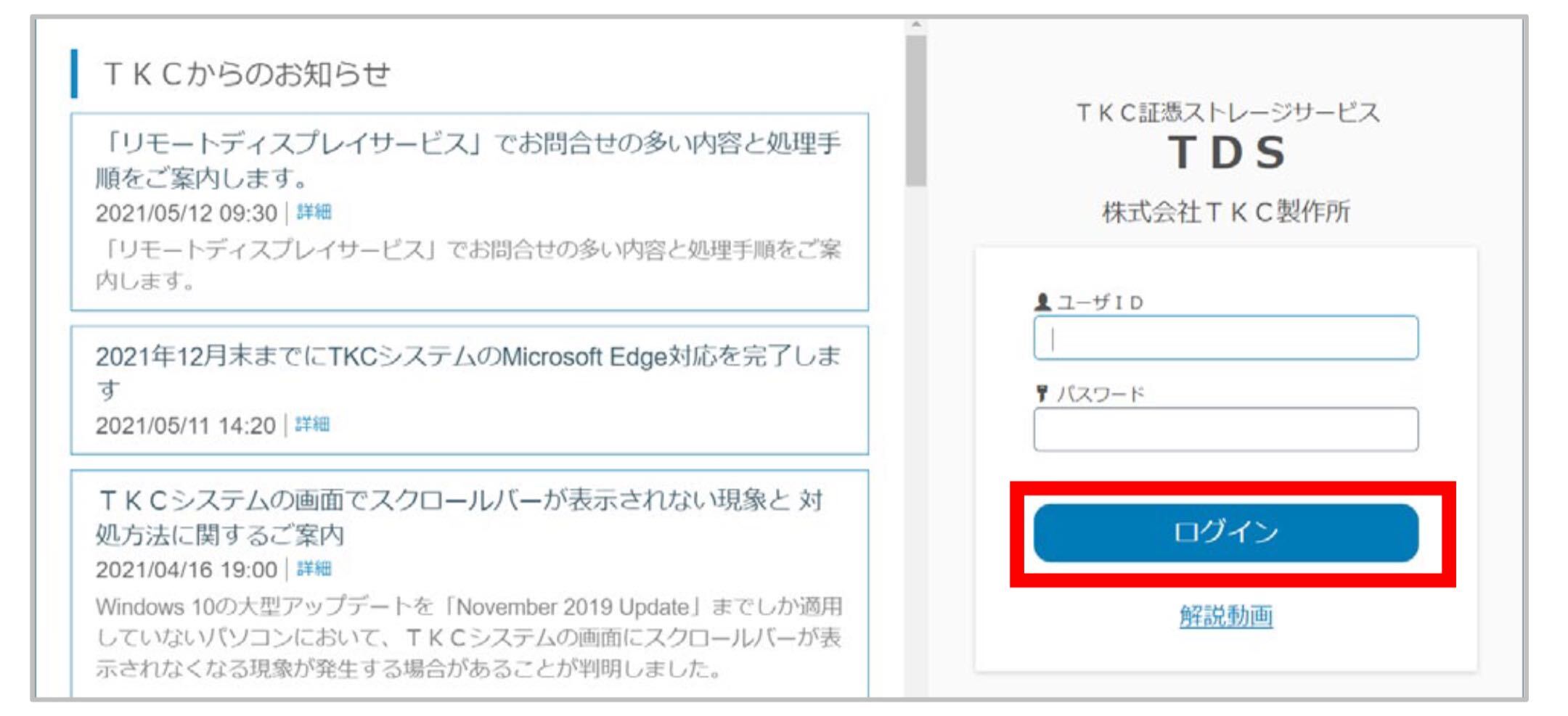
3・登録[スキャン]
・[登録(スキャン)]をクリックします。
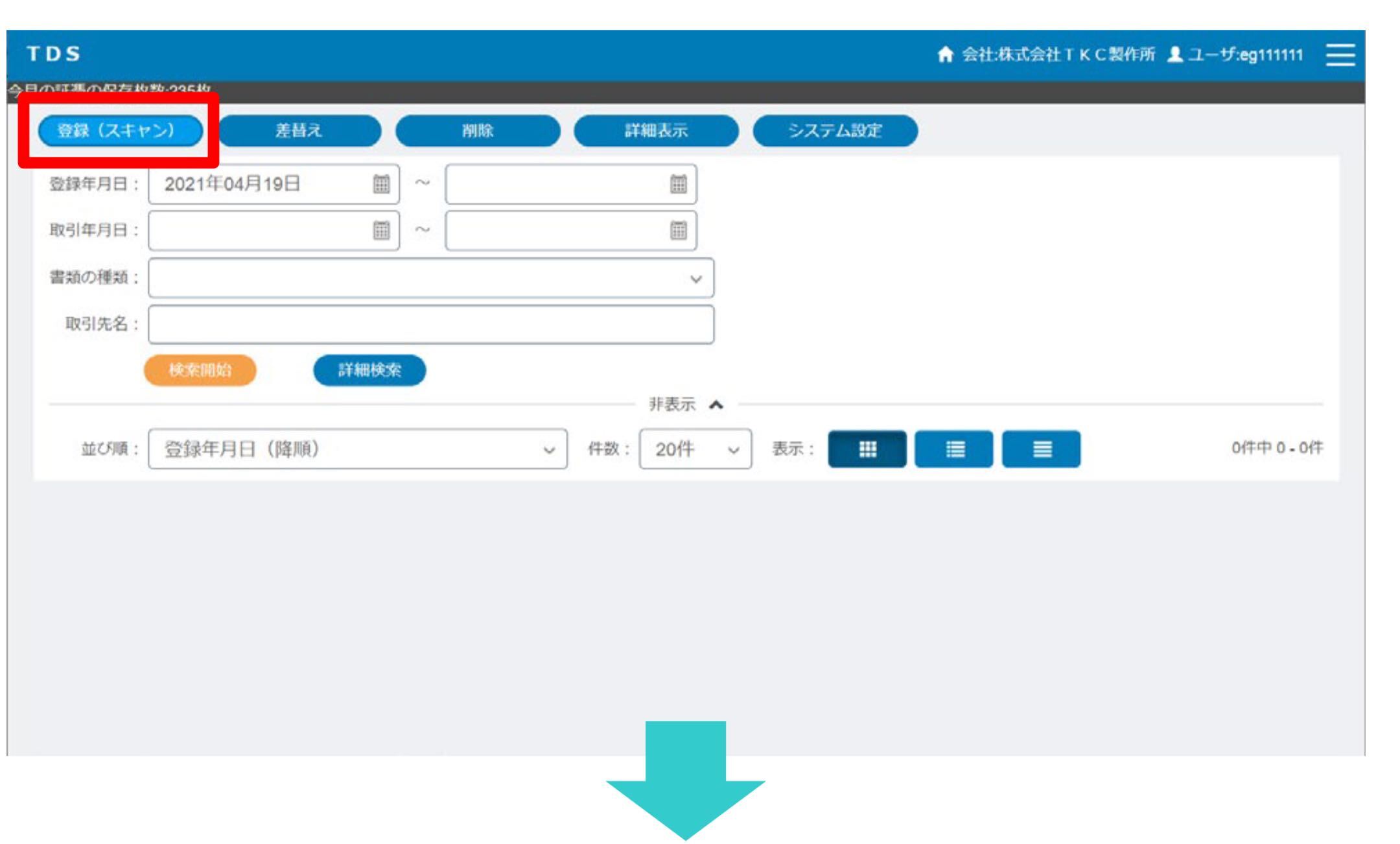
・「書類の種類選択」画面が表示されたら[キャンセル]をクリックします。
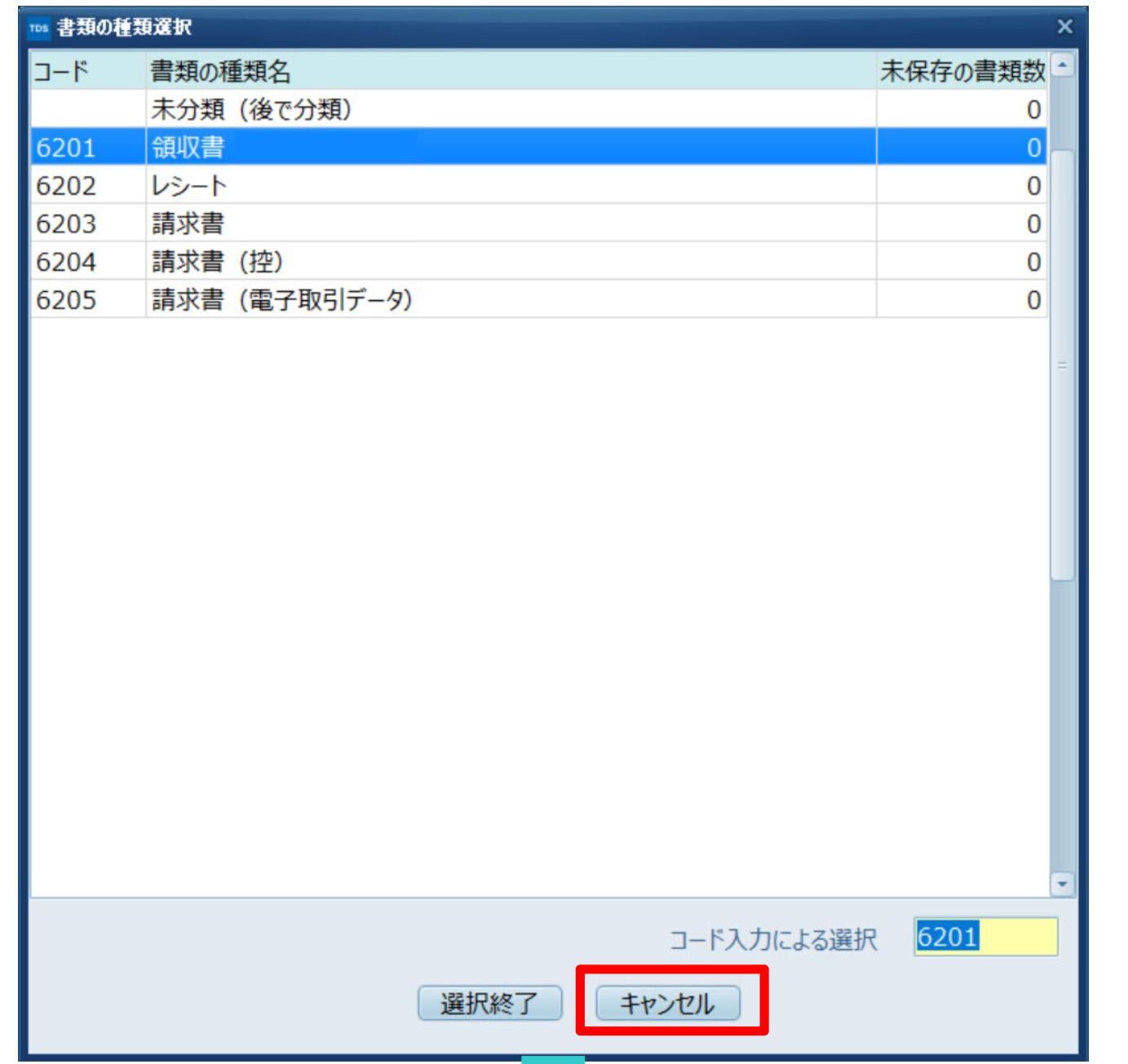
・証憑保存機能(TDS)をログアウトします。
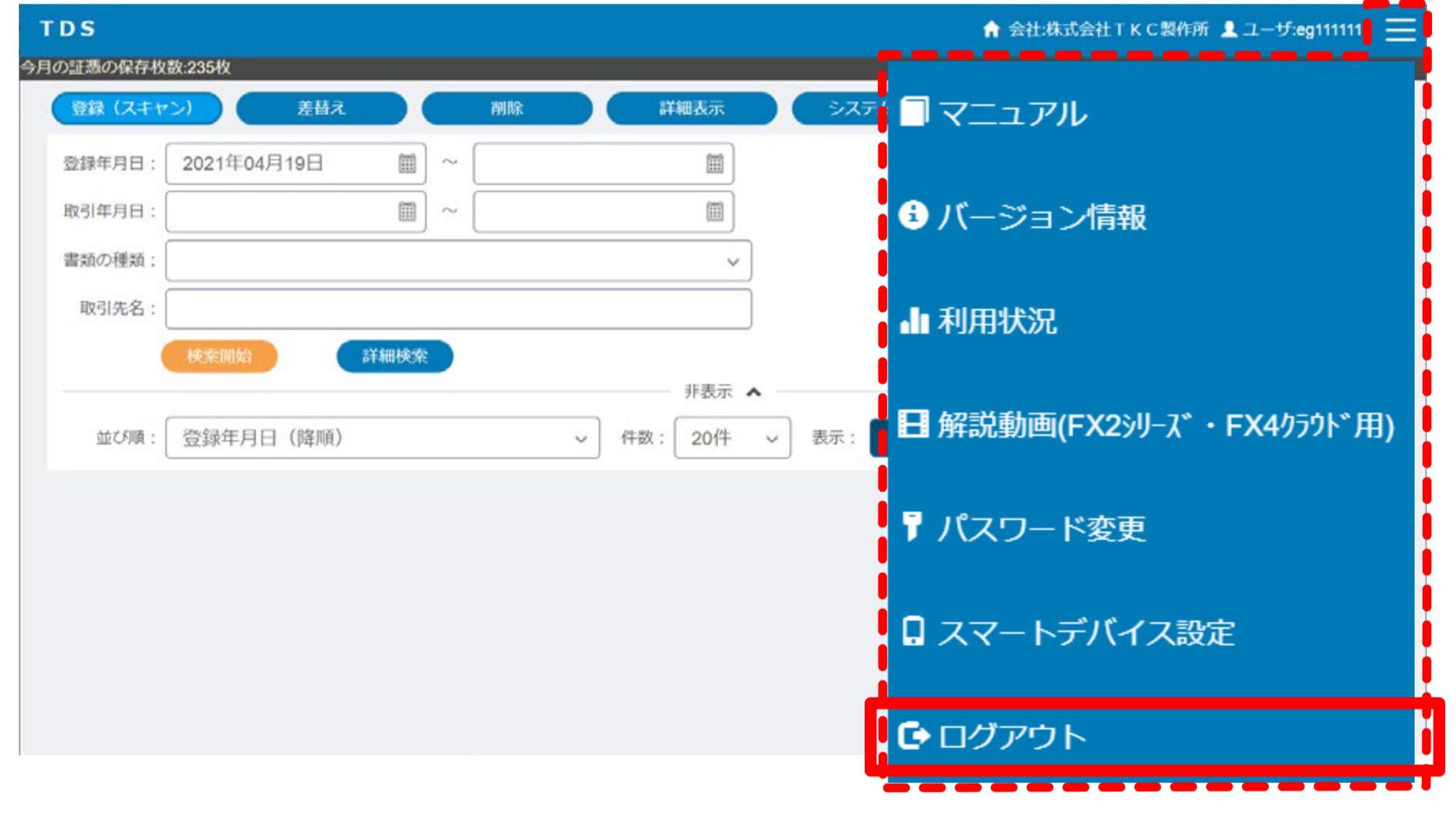
以上の操作で、ScanSnapと証憑保存機能(TDS)が連携できました。
STEP3 ScanSnapの設定
1・ScanSnapHomeの起動
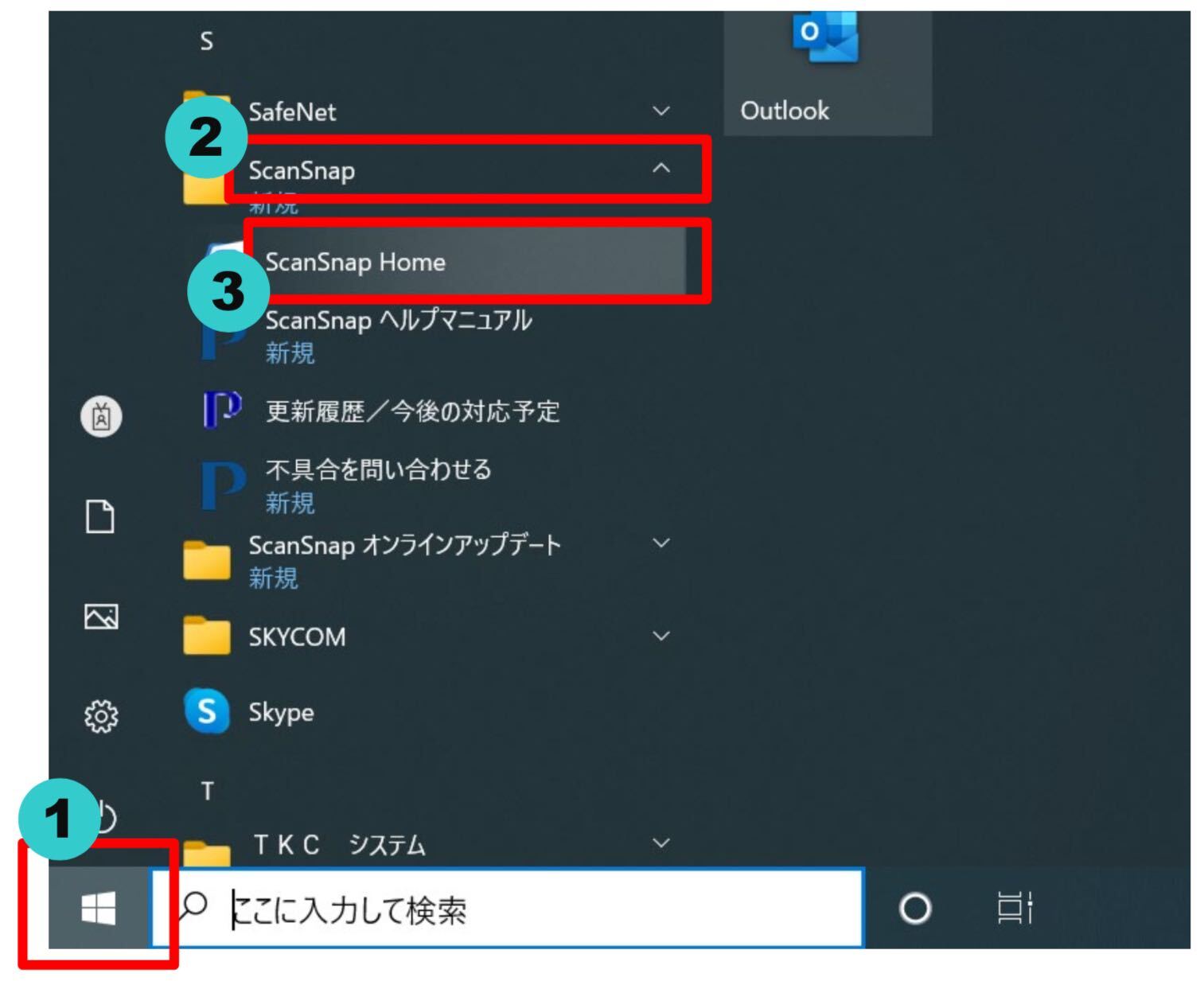
①パソコン画面左下の「スタート」をクリックします。
②アプリ一覧「ScanSnap」をクリックします。
③「ScanSnap Home」をクリックします。
2・証憑保存機能(TDS)でScanSnapを利用するための設定
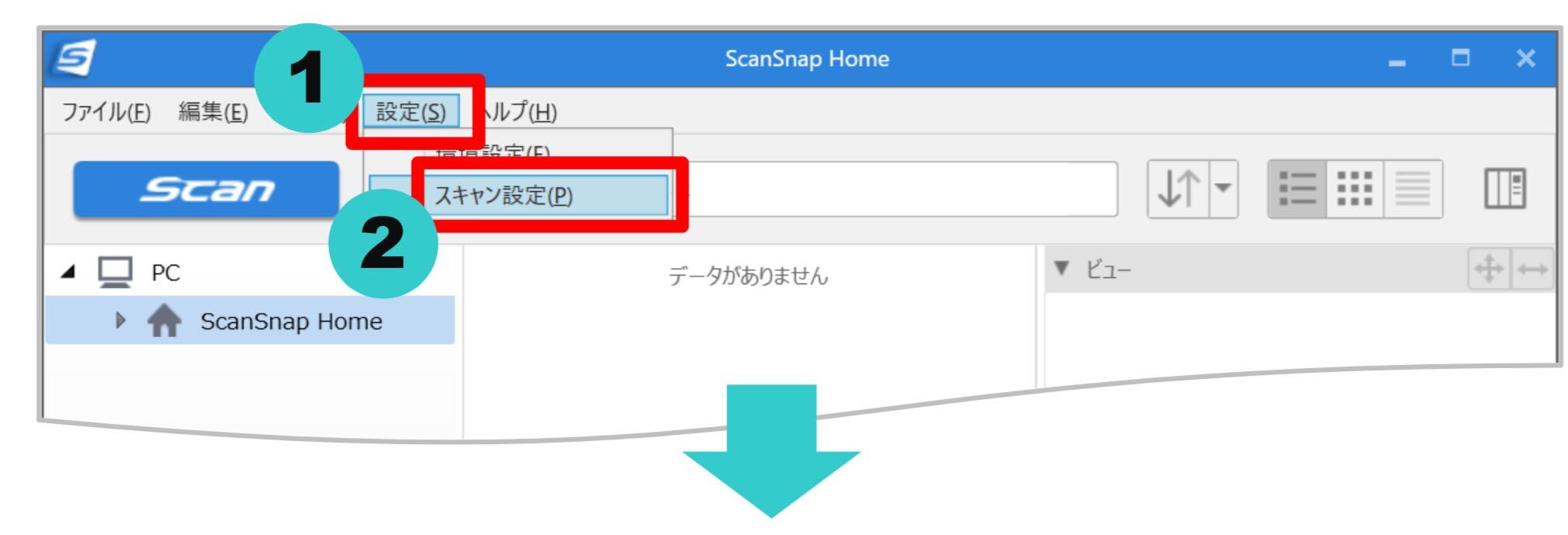
①「設定」をクリックします。
②「スキャン設定」をクリックします。
③「プロファイルの新規追加」アイコンをクリックします。
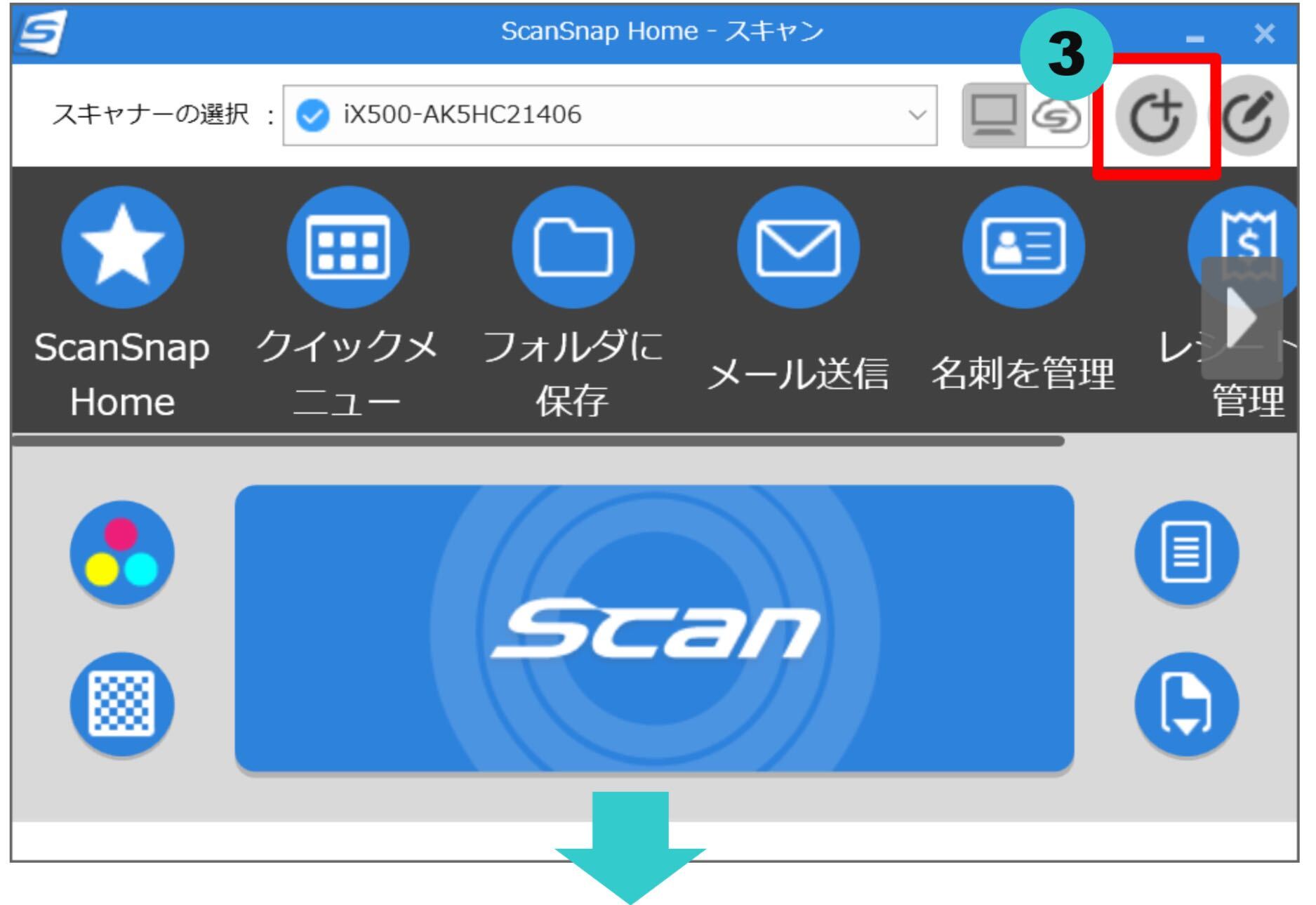
④「TDS」をクリックします。
⑤「詳細設定」をクリックします。
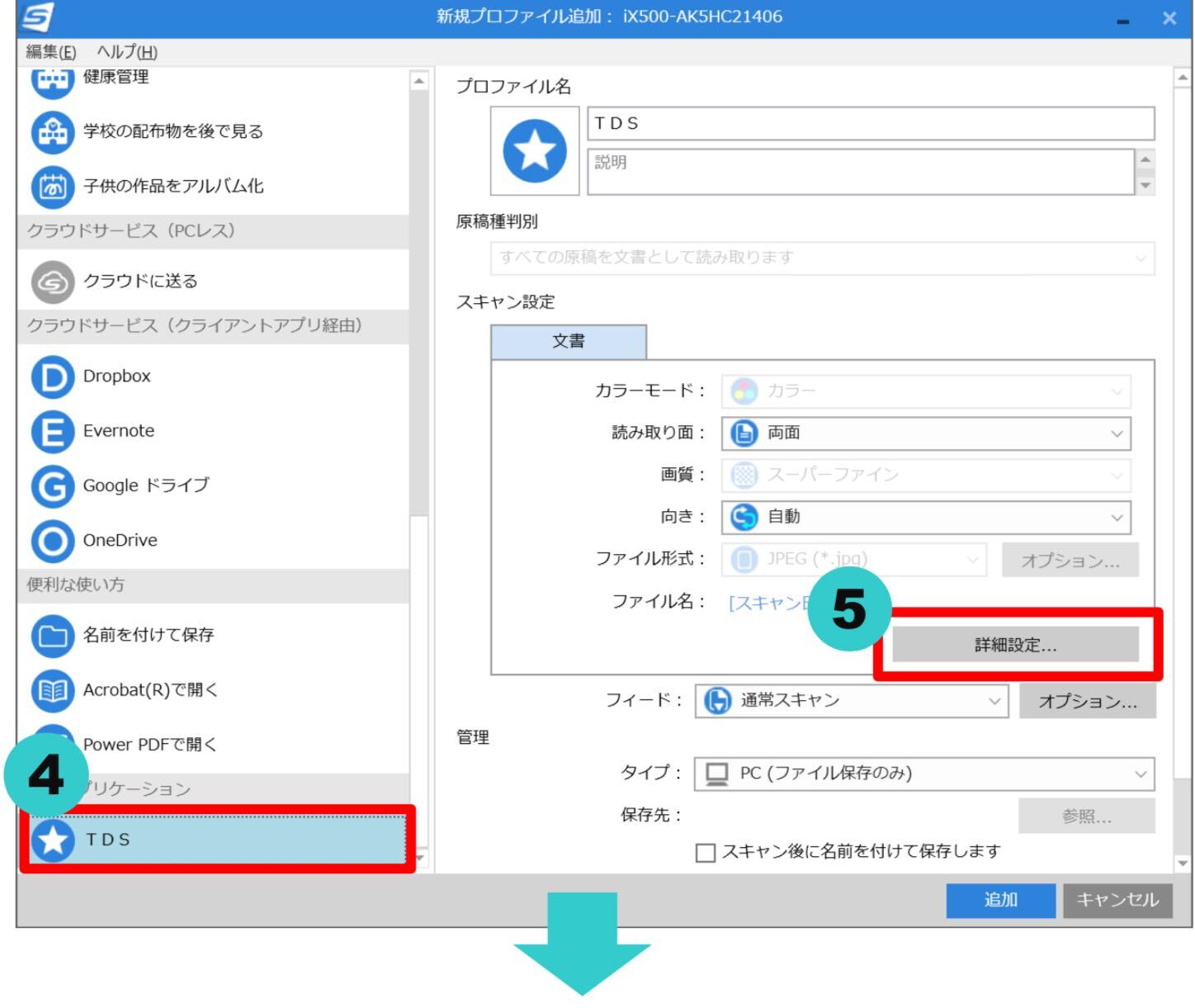
⑥「スキャン」タブをクリックします。
⑦「☑白紙ページを自動的に削除します」にチェックがついていることを確認します。
⑧[OK]をクリックします。
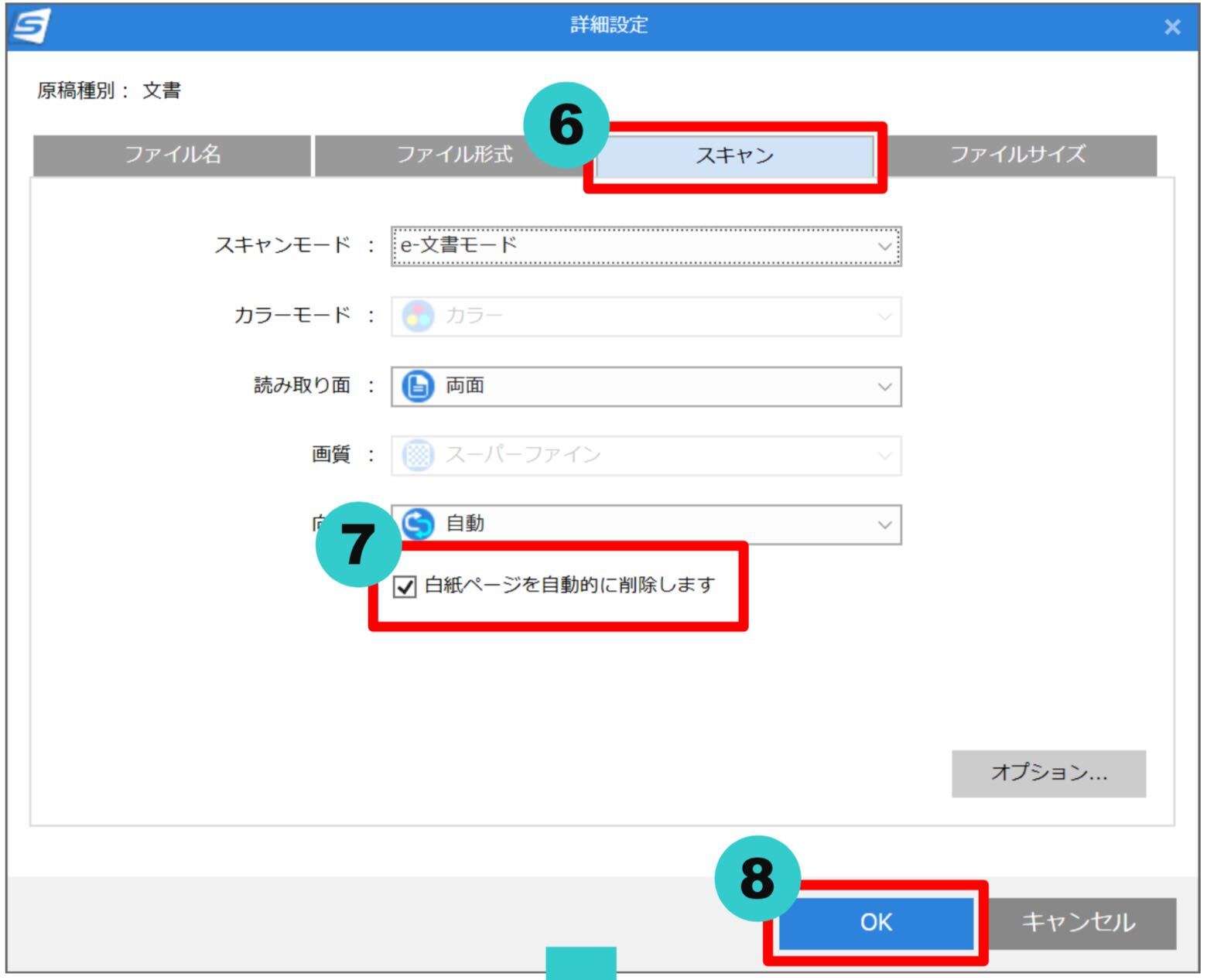
⑨[追加]をクリックします。
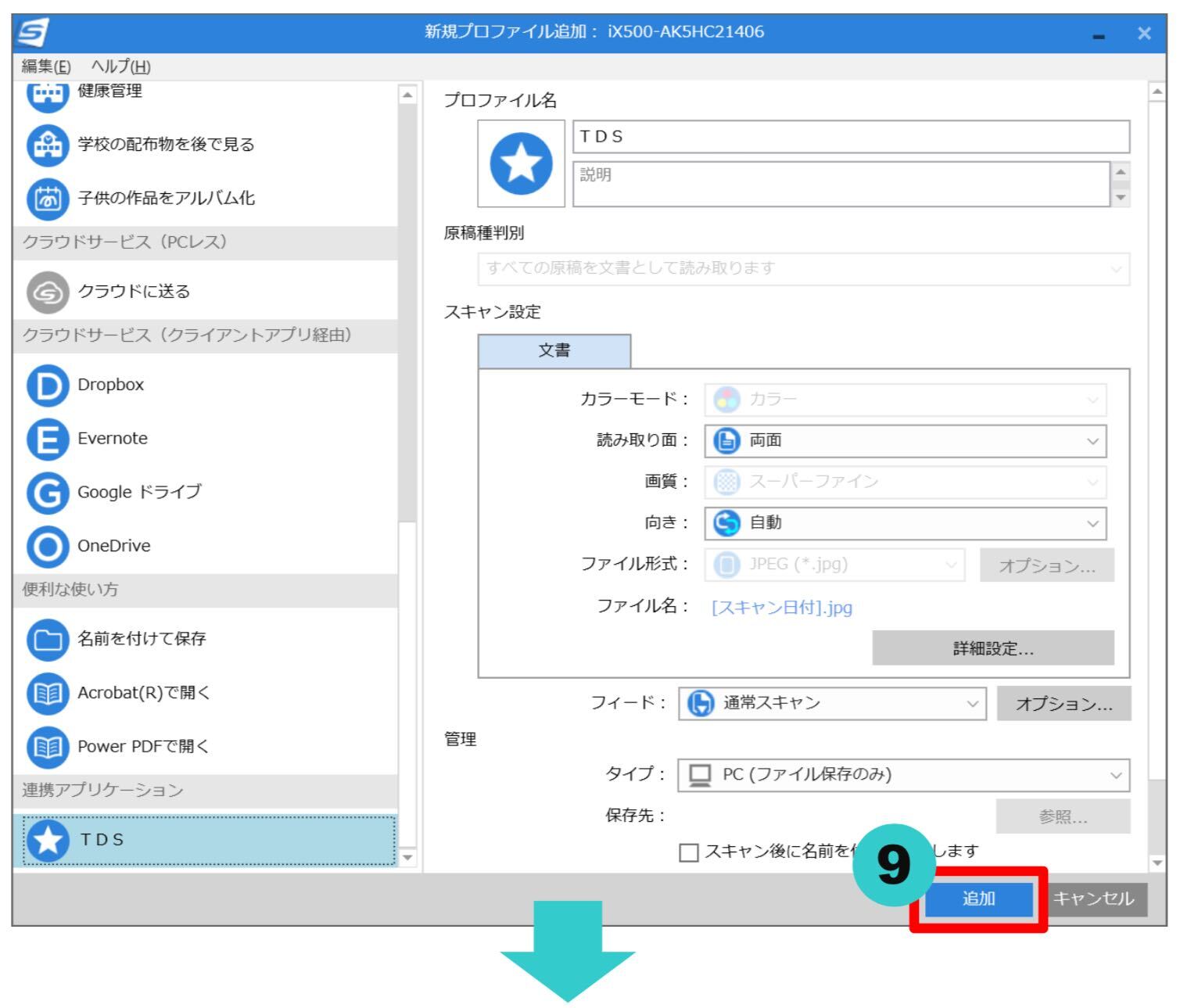
⑩[TDS]のタブが追加されたことを確認します。
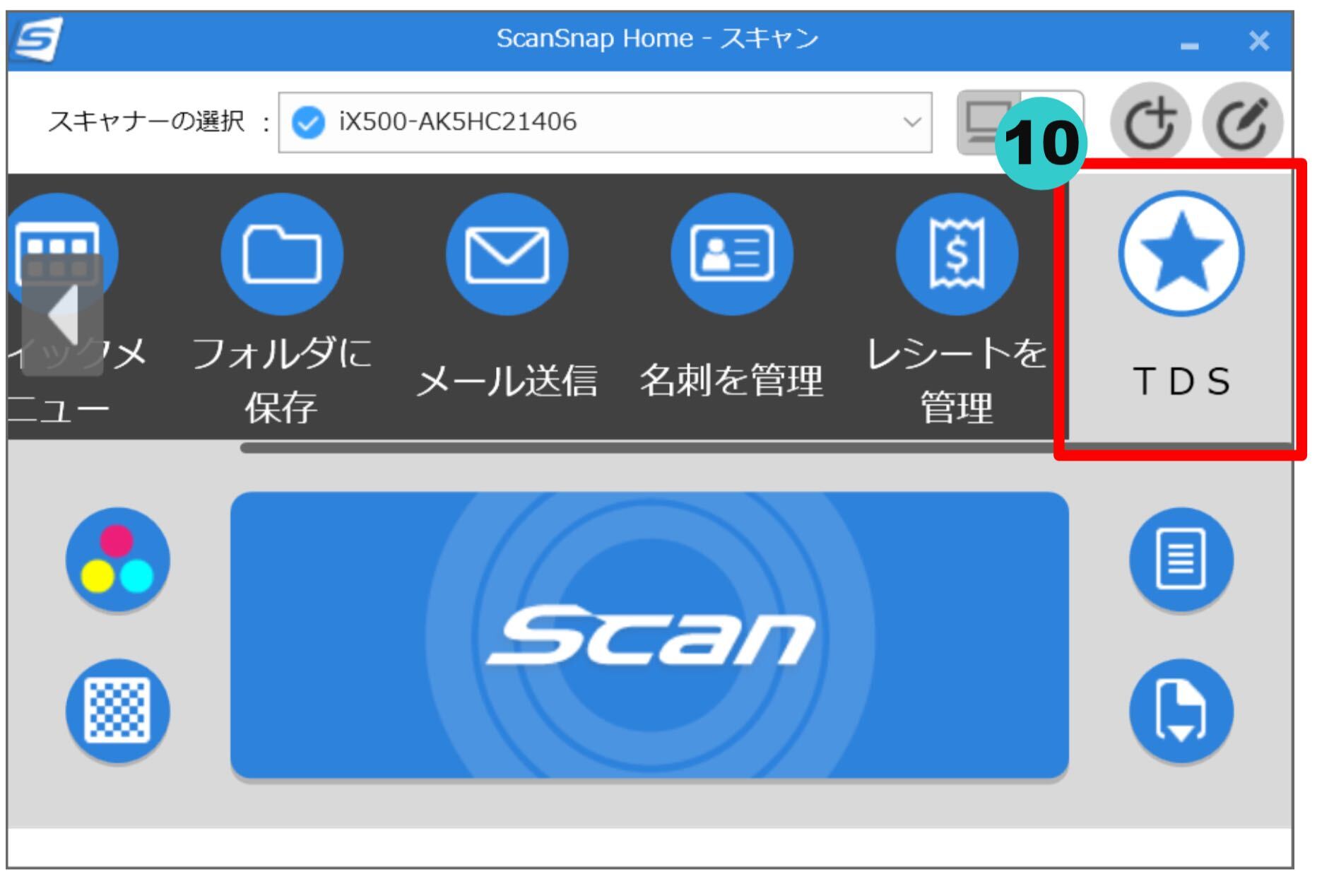
上記手順で、ScanSnapを利用開始するための設定が完了しました。
ScanSnapに証憑保存機能(TDS)用の設定が追加されました。
※ScanSnap Managerを使用する場合は設定手順が異なりますので、『システム利用マニュアル』で設定の手順をご確認ください。
オススメのスキャナ・ScanSnap
「電子帳簿保存法 スキャナ保存制度」の要件には、スキャナ等の性能・機能に関する規定があります。
① 解像度が200dpi相当以上で読み取るものであること
② 赤色、緑色及び青色の階調がそれぞれ256階調以上(24ビットカラー)で 読み取るものであること (規則第3条⑤ニイ)
出典:国税庁 電子帳簿保存法Q&A問33
上記要件を満たした2種類のScanSnapをおすすめしています。
・ScanSnap iX1600|高性能・高品質なフラッグシップモデル
証憑の枚数が多く、高速処理したい方へ!
A4両面カラー 40枚/分
□最大50枚搭載 □e-文書モード搭載 □両面読み取り □自動給紙方式
・ScanSnap iX100|いつでも快適に使えるモバイルモデル
省スペースで、気軽に使いたい方へ!
A4片面カラー 5.2秒/枚
□1枚送り機構 □e-文書モード搭載 □片面読み取り □バッテリー駆動
まだお持ちでない方は購入サポートいたしますので、お気軽にお問合せください。

